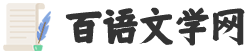注:这里使用的是Office Word 2013,如果是其他版本的,可能稍有不同。
1.双击页眉,使页面进入编辑模式;
2.选中末尾的段落标记(类似回车符),如果有文字,选中文字也可以;
3.将菜单选项卡切换至开始选项卡,找到边框项;
4.点击边框的三角符号,选择下框线;
5.取消页眉横线,在步骤4中选择无边框即可。
1.选中标题,在开始选项卡找到样式栏;
2.在样式中找到当前标题的样式,然后在样式上面右键,再点击修改项;
3.在修改样式对话框中,设置相应的格式,点击确定按钮。
分页符
在新的页面开始,快捷键是:Ctrl+Enter(回车键);
在菜单栏切换到页面布局选项卡,在分隔符栏选择分页符即可插入。
分节符
对文档进行分节,主要可以灵活调整分节的样式,默认没有快捷键;
在菜单栏切换到页面布局选项卡,在分隔符栏选择分节符即可插入。
1.在菜单栏切换到插入选项卡,在页眉和页脚面板找到页码;
2.点击三角下拉按钮,选择插入的位置:页面顶端或页面底端,然后选择样式;
3.除了上面自带的格式,还可以自己设置页码格式,点击“设置页码格式”。
添加目录的一般是章节标题,要提前设置好样式;
在菜单栏切换到引用选项卡,点击目录,选择内置的样式即可添加。
在添加目录的基础上,修改目录格式。
1.在菜单栏切换到引用选项卡,点击目录;
2. 在目录窗口点击“修改”按钮;
3. 在样式窗口依次选择目录,点击“修改”按钮,在修改样式窗口设置样式,而后确定;
4. 所有样式修改完之后,点击“确定”即可。
脚注和尾注其实也是可以的,不过论文一般引用都是单独放在论文最后面的,所以这里不推荐。
1.将引用的文献列在论文后面的参考文献页;
2.为文献添加编号:在菜单栏切换到开始选项卡,在段落面板点击编号三角按钮,选择“定义新编号格式”;
3. 在编号格式修改样式,一般是中括号([]),在数字左右分别输入左右中括号即可;
4. 定位到要插入引用的位置;
5. 在菜单栏切换到引用选项卡,点击“交叉引用”;
6. 引用类型选择“编号项”,引用内容选择“段落编号”,在下面选择对应的文献编号项点击“插入”即可;
7. 引用已经插入,样式可以修改为上标形式:选中引用标号,在菜单栏切换到开始选项卡,点击“上标”按钮(快捷键是Ctrl+Shift++)。
就介绍到这里,希望能帮到你。 努力就能做好